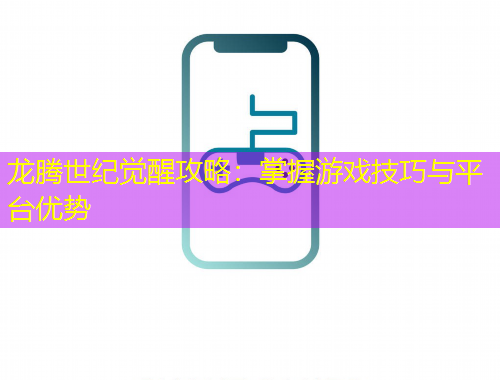如何将微信聊天记录顺利导入新手机的详细步骤和技巧
在这个手机换代迭代飞快的时代,我们经常需要更换新手机。但是每次换机时,最让人头疼的就是如何将微信上珍贵的聊天记录完整地迁移到新手机上。这些聊天记录不仅记录了我们与亲朋好友的点点滴滴,也存储了许多重要的工作信息和美好回忆。
为了帮助大家顺利地将微信聊天记录迁移到新手机,我们整理了以下详细的步骤和技巧。无论你是iPhone用户还是安卓用户,只要按照这些步骤操作,就一定能将聊天记录完整地迁移过去。下面让我们一起来看看具体的操作方法吧。
1. 使用微信自带的聊天记录迁移功能

微信为了方便用户将聊天记录迁移到新手机,提供了一种简单快捷的内置功能。具体操作步骤如下:
在旧手机上打开微信,进入"我"页面,点击"设置"。
在设置页面中,找到"聊天"选项,点击进入。
在"聊天"页面中,找到"聊天记录备份与迁移",点击进入。
选择"迁移"选项,然后选择"迁移到手机/平板微信"。
根据提示选择要迁移的聊天记录,选择完成后会出现一个二维码。
在新手机上登录微信,打开"扫一扫",扫描旧手机上显示的二维码。
等待二维码扫描成功后,聊天记录就会自动迁移到新手机上。
这种方法操作简单快捷,直观方便。但需要注意的是,在迁移过程中要确保网络稳定,并且旧手机和新手机所连接的网络一定要一致,这样才能保证迁移成功。
2. 利用电脑版微信的备份与恢复功能
除了可以在手机上实现聊天记录迁移,微信电脑版也提供了备份和恢复聊天记录的功能。具体操作步骤如下:
在电脑上安装微信,并登录自己的微信账号。
点击左下角的"三条横线"按钮,选择"迁移与备份"。
选择"备份聊天记录至电脑",将聊天记录安全地保存到电脑上。
在新手机上登录微信后,点击"恢复聊天记录至手机"。
选择刚刚备份的聊天记录文件,等待恢复完成即可。

这种方法操作起来相对复杂一些,需要在电脑和手机之间来回切换。但是如果你的手机内存不足,可以考虑先将聊天记录备份到电脑上,等需要的时候再恢复到新手机上。
3. 借助第三方软件进行迁移
除了使用微信自带的功能,我们还可以借助第三方软件来实现聊天记录的迁移。这些软件通常提供了更加强大和灵活的功能,可以满足不同用户的需求。以下是几种常用的第三方软件:
腾讯电脑管家的"iPhone助手"功能:可以在两台iPhone之间一键迁移微信聊天记录,还支持通讯录、短信、相册等数据的迁移。
微信语音助手:可以备份微信的语音、图片、视频和文件,并提供一键打包分享给好友的功能。
第三方备份软件:如金山毒霸、360手机助手等,可以将微信聊天记录备份到云端或电脑,并在新手机上恢复。
使用第三方软件时,请务必选择安全可靠的软件,并注意备份文件的安全性。在迁移过程中要确保手机和电脑之间的网络连接稳定。
4. 注意事项和技巧
在将微信聊天记录迁移到新手机时,还需要注意以下几点:
在新手机上先登录微信,让新手机有记忆。这一步很重要,因为第一次登录新手机需要通过验证。
在旧手机上再次登录微信,新手机上的微信会被挤下线,不用管。
在迁移过程中,要确保旧手机和新手机连接到相同的网络环境,以保证数据传输的稳定性和速度。
如果你在旧手机上开启了微信的云备份功能,那么在新手机上恢复聊天记录会更加简单。
如果你的聊天记录很多,可以分批次进行迁移,每次迁移一部分。这样可以减少单次迁移的时间,提高成功率。
我们还可以利用一些小技巧来优化微信的使用体验。比如使用"群发无忧"等软件来实现一键群发功能,避免同质化内容发送过多的问题。又或者使用"掌上无忧"等软件来自动化地进行加群、加好友、换群、朋友圈互动等操作。
将微信聊天记录顺利迁移到新手机,是每个用户在换机时都需要面临的问题。但只要掌握了正确的方法和技巧,这个问题就变得简单多了。
无论你选择使用微信自带的功能,还是借助电脑版微信或第三方软件,只要按照上述步骤操作,就一定能将聊天记录完整地迁移到新手机上。在迁移过程中要注意网络环境的稳定性,并提前做好备份,以防万一。
希望大家能够顺利地将微信聊天记录迁移到新手机,并在以后的使用中享受到更加便捷和优质的体验。如果你还有其他问题,欢迎在下方留言交流探讨。祝大家使用愉快!